Proe中的分型面设计方法
proe模具设计指南(11章)第五章分型面设计及检测

分型面是指将模具型腔分开以便取出制品的分离曲面,即上、 下模的接触面,应当根据实际情况定义分型面。分型面的位 置选择与形状设计是否合理,不仅直接关系模具的复杂程度, 也关系着模具制件的质量、模具的工作状态和操作的方便程 度,因此分型面的设计是模具设计中最重要的一步。分型面 的位置不同,使得成型制件型腔的相对位置也不相同,一般 有三种基本的形式。
5.1 分型面概述
5.1.2 分型曲面特征
➢ 创建曲面
5.1 分型面概述
5.1.2 分型曲面特征
➢ 裁剪曲面
5.1 分型面概述
5.1.2 分型曲面特征
➢ 合并曲面
5.1 分型面概述
5.1.2 分型曲面特征
➢ 曲面延拓
5.2 创建分型面
分型面是一种功能强大的曲面特征,因为合并的曲面会自动 与其相连,因此分型面是任何附属曲面片的父特征。完成的 分型面必须与要分割的工件、夹模器或体积块完全相交。定 义分型面的时候,还往往要伴随着填充破孔的步骤,具体的 操作在以后的章节中会有详细的说明。 在Pro/E中创建分型面应当按照如下规则:
5.5 检测分型面
5.5.1 分型面检查
5.5 检测分型面
5.5.2 投影面积计算
➢ 分型面必须与工件或模具体积块完全相交,多个曲面 可合并一起。
➢ 不同的分型面可能会相交。
5.2 创建分型面
5.2.1 拉伸分型曲面
5.2 创建分型面
5.2.2 阴影分型曲面
5.2 创建分型面
5.2.3 裙边分型曲面
5.2 创建分型面
5.2.4 复制分型曲面
5.3 修改分型面
5.3.1 合并分型曲面
5.1 分型面概述
5.1.1 分型面设计的原则
第11讲 proe分型面法进行模具设计

元素:用于定义束子的外围轮廓,
step3.指定阴影零件。可选取单个或多个参照模型。 如果模具模型中只有一个参照模型,系统会默认选取 它,此时阴影曲面对话框中的 元素的信息 状态为“已定义”。 如果模具模型中有多个参照模型(一模多穴时),就 会出现“特征参照”菜单。按住Ctrl键,选取多个要使 用的参照模型。如果选取了很多参照零件,则阴影曲面 对话框中的 元素自动激活,用户必须选取 或创建一个基准平面作为一个“关闭”平面。 step4.指定工件(坯料)。 如果模具模型中只有一个工件,系统会默认选取该工 件,此时“阴影曲面”对话框中的 元素的信 息状态为“已定义”。
2.1
概述
与分型面方法相比,不同的是体积块法进行模具设 计不需要设计分型面,直接通过零件建模的方式创建出 体积块,即可抽取出模具元件,完成模具设计。
3
使用组件法进行模具设计
通过组件法可以完成一些比较简单的零件模具设计, 在这种模具设计方法中主要运用了曲面的复制、元件切 除和曲面的实体化操作。
3.1
step9.如果要改变处理内环的方法,可双击“裙边曲面” 对话框中的环路闭合,然后进行相关的操作。 step10.根据参照模型边缘的情况,可在裙边曲面上创建 “束子”特征,用户可使用“裙边曲面”对话框中 的 、 和 三个要素创建“束子”特征。 在裙边曲面上创建“束子”特征的方法,可与阴影曲面 上创建“束子”特征的方法相同。
step5.指定工件(坯料)。必须选取Pro/ENGINEER在其 上创建裙边曲面特征的一个元件。 如果模具模型中只有一个工件,系统会默认选取 该工件,此时“裙边曲面”对话框中的 元素 的信息状态为“已定义”。 step6.选取平面、曲线、边、轴或坐标系,以指定光线投 影的方向。
proe模具分型面

proe模具篇(一)1.new>制造>模具型腔>mmns公制尺寸 (进入模具设计环境!)2.树过滤器勾选特征项!模具模型用来创建参照模型和工件模型!特征用来创建浇注系统等特征!收缩设置参照模型的收缩率!分型面褶边3.导入参照模型: 模具模型>装配>参照模型 (定位放置!注意拔模方向!)>按参照合并!4.创建工件模型: 模具模型>创建>工件>手动 :零件实体名称创建特征 >实体 >加材料 >拉伸 >实体完成…… 模具模型>简化表示! ok!5.收缩率 0.0056.浇注系统--浇注孔创建:模具>特征>型腔组件>实体 >切减材料 >旋转 >实体完成!7.网格的设置显示:view》shade、style》优先选项 style preferences8.造型曲面中,打叉'x'表示是固定点,造型曲线时,按下shift键,可直接捕捉之(可用捕捉边与面之交点得之!!!)!9.造型曲面中:右键LOCK TO PIONT:锁定到最近点!10.圆(空心)点,表示此点为软点,意思是,可以拖动至其它位置,其它曲面线上的点!11.造型曲面:4条边界线+1&n条内部线!造型曲面间,单一立体箭头表曲面间是相切的。
三线箭头表示曲面是相切的!12.曲面创建正交线 style》curvefrom surface (曲面上建立曲线)!13.只有封闭的曲面才可以实体化实体化之后的曲面进行隐藏,实体仍存在!???以此实体为工具,可以作实体材料的剪裁工作!——类似此曲面编辑后再实体化的操作,可以制作出非常复杂的实体造型!14.圆弧角的标方法:先取两个端点,再先取圆弧,则可以完成标注!!15.设置参照基准平面:有时候,我们作的基准平面很大,导致标准视图时零件显示很小,办法是,编辑定义基准平面,在显示中,选择‘参照’,这样,出来的基准面是很小的特征基准面,而非零件基准面了!16.实体化功能本身,就很像一个合并工具了,执行实体化同时自动剪裁另侧伸出的曲面,非常方便!17.选取圆弧一下,标注圆弧半径,选取圆弧两下,标注圆弧直径!(二)1.一模多穴:模具模型>定位参照零件>按参照合并>单一/矩形/圆形/可变;恒定/X 对称/Y对称;型腔数量:X_Y_;增量:X_Y_;确认精度值!!!ok!2.一模四穴设置缩水率:(只针对参照零件坐标系!)收缩>点选参照零件>按比例>该零件坐标系>输入缩水率值! 打开收缩信息检查XYZ三方向收缩值! ok!3.一模四穴模具手动创建:定义内部草绘! 略!4.一模四穴模具自动创建:模具原点:点选总坐标系! 1.统一偏距:25; 2. 整体尺寸:X150_ Y170_ +Z25_ -Z30_ ;5.复制曲面法拆分模具:使用环境,曲面法拆分模具常用于模具较为简单及在模具模块中无法拆分体积块的场合!在ASM环境下,叫入参照零件!创建组件>镜像! 生成一模两穴设置! 激活一模,编辑>缩放模型 1.005 ok (另一模进行此设置!!)创建工件组件!内部草绘生成工件!调出复制曲面对话框,细节>曲面集增加>点选零件平面>种子和边界曲面选择最大分弄平面作边界!白色显示为分开面!同理,另一零件定模分开面!创建最大分型面:工件某一面上,内部草绘>拉伸最大分型面 (到另一面!)然后与前复制曲面进行合并!(树过滤器,显示特征!)复制两个零件的零件曲面(右键A件,‘实体曲面’C-CV,另一同理!)剪切工件型腔!件A,编辑>实体化剪切! (件B同理!)定模仁侧,同理!用最大分型面进行剪裁!然后以另存为的方式创建动模仁!斜顶脱模 , 滑块脱模!6.阴影曲面法创建分型面:编辑>阴影曲面选择两个参照零件选择最大分型面(可以是基准面!!)7. >>>>>>>>>>>>>>>>>>>>>>>>>>>>>>>>>>>>>>>>>>>>>>>>>>>>>>>>>>>>> >>>>>.PROE4.0模具形腔创建一般步骤:1.进入模具型腔设计环境2.载入参照零件并正确放置3.新层:规则编辑器隐藏参照零件基准面及坐标系4.手动或自动创建工件5.设置缩水率一般为0.005(尺寸收缩!)参照坐标系为零件坐标系6.特征菜单创建浇铸孔7.创建分型面:copy法复制参照零件表曲面作为分型面显示工件!!!褶边投影法延伸曲线方向产生延伸到工件的分型面(边线需要copy棱边先,且在分型面环境下亦可执行!延拓到面^o^……合并分型面!)8.拆模产生公母模9.模具元件中抽取公母模10.铸模以产生新的塑件(模仁)!11.模具进料孔:定制距离,以便分模模拟!12.遮蔽不需要的部件!OK选取曲面四法:1.逐一选取曲面法2.种子面及边界面选取曲面法(shift——ctrl巧妙结合法!)3.回圈方式选取曲面法(将一个面整个环的邻接面全部选中) 4.实体曲面法Pro/E中的分型面设计方法Pro/E采用单一数据库和参数化设计的方法集产品设计、模具设计和数控加工于一体.Pro/E模具设计一般过程:利用已有产品模型,通过建立模具装配模型(树过滤器勾选‘特征’项!便于设变!模具模型: 调入参照模型和创建工件模型!)——设置收缩率——零件厚度和脱模斜度检查——分型面设计{……}——模具体积块分割——模具元件>零件抽取——特征(: 创建浇注系统的特征等!)——铸件(生成铸件模仁!)等过程,可以快速完成模具成型零件设计,最后通过专家模架系统(EMX)完成整套模具的设计。
proe分模的几种方法
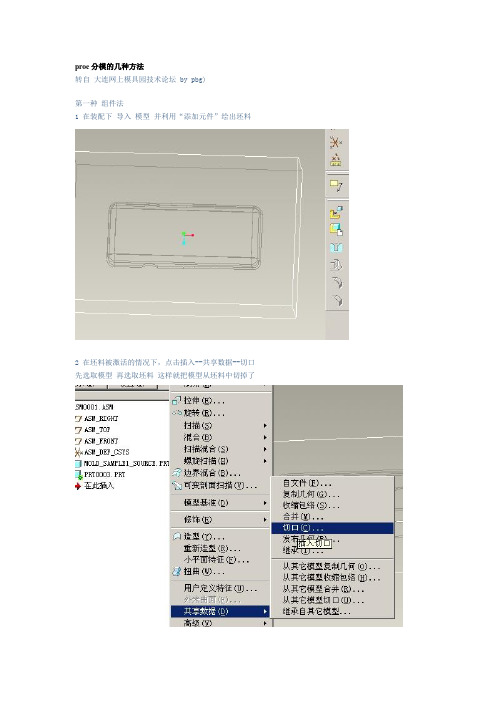
proe分模的几种方法
转自大连网上模具园技术论坛 by pbg)
第一种组件法
1 在装配下导入模型并利用“添加元件”绘出坯料
2 在坯料被激活的情况下,点击插入--共享数据--切口先选取模型再选取坯料这样就把模型从坯料中切掉了
3 直接在坯料上复制模型面,再向四周延伸出去最后进行实体化另存即可
二分型面法
1 进入制造---模具型腔界面
模具模型---装配 --参照模型---选取模型装配上
2 创建坯料
模具模型-创建---工件--自动进行坯料设置
3、做好坯料后,添加收缩率这个就不多说了
创建分型面,这个分型面我用了着色和延拓,当然还可以用侧面影像线或者复制等,分型面--创建---增加--着色
产生曲面后点击延拓拔去面边向四周延拓
4 点取模具体积块--分割
点取模具元件---抽取
点取铸模--创建
点取模具进料口--定义间距--定义移动把模具分开
三体积块法
在二中创建完坯料、加完收缩率后,直接点击模具体积块-创建--草绘-拉伸、实体创建如图实体
2 点击聚合 --封闭---完成---曲面和边界--完成
-- 点选模型内侧底部面做种子面 --选取模型的边条作为限制曲面
如图
3 点取完成---顶平面和全部环--完成---选取要延伸到的模具坯料的底面--完成--仍然选取坯料底面用来盖住闭合的体积块。
--完成
即可得到如图体积块
4 点击模具体积块--分割--两个体积块、所有工件--完成-- 选择刚刚作的体积块--确定
即得到了两个分割后的体积块
剩下的就和二一样进行抽取铸模定义间距拉我就不再多说了。
分型面的设计

分型面的设计简介: 5.1概述一般来说,模具分型面是指型芯与型腔的分界面。
在Pro/Engineer中文野火版中分型面是一种曲面特征,可以指定一个或多个参照零件的曲面。
这些曲面可以用来分割工件或体积块,然后抽取体积块成模具元件...5.1概述一般来说,模具分型面是指型芯与型腔的分界面。
在Pro/Engineer中文野火版中分型面是一种曲面特征,可以指定一个或多个参照零件的曲面。
这些曲面可以用来分割工件或体积块,然后抽取体积块成模具元件。
用分型面创建的模具元件不仅包括型芯及型腔,还可以形成滑块、镶件、电极等。
合理的创建分型面是使塑件完好成型的先决条件,所以分型面的设计是Pro/Engineer 中文野火版模具设计中最重要的一环。
要创建一个合理的分型面,首先要有足够的模具设计与制造经验,比如让塑件留在动模,浇口的合理安排,分型面的痕迹不影响塑件的外观,便于制造等,还要熟练的掌握Pro/Engineer 中文野火版中的曲面创建及编辑功能。
5.2分型面规则在创建分型面时,注意所有曲面必须满足以下的规则:分型面必须与工件或模具体积块完全相交;分型面不能自身相交;分型面特征在组件级创建;下面详细介绍分型曲面的创建过程。
5.3分型面工具栏与菜单5.3.1 分型面工具栏如图5-1所示为分型面创建图标。
图5-1 分型面创建图标其中::创建侧面影像曲线;:创建裙边曲面,在创建裙边曲面时,只有创建了工件并使工件处于显示状态时,此图标才会成彩色显示;:采用常规方法做分型面。
5.3.2 分型面菜单分型面菜单如图5-2所示。
(a)(b)图5-2 分型面菜单说明:创建:创建新的分型面;修改:修改已创建的分型面;重定义:重定义已创建的分型面;删除:删除已创建的分型面;重命名:重新命名已创建的分型面;遮蔽:遮蔽已创建的分型面;撤消遮蔽:显示已遮蔽的分型面;着色:着色显示已创建的分型面。
当模型中不存在分型面时,此时图5-2(b)所示的【分型面】菜单中只有【创建】一个命令可以选择,所以必须首先创建一个分型面,然后才能对其进行多种方式的操作,例如修改分型面、删除分型面、重定义分型面等。
分型面的建立_ProENGINEER Wildfire3.0产品与模具设计_[共6页]
![分型面的建立_ProENGINEER Wildfire3.0产品与模具设计_[共6页]](https://img.taocdn.com/s3/m/38cdd2da4a7302768f993914.png)
Pro/ENGINEER Wildfire 3.0产品与模具设计– 108 –6.3.6 分型面的建立分开模具取出制品的界面称为分型面(也叫分模面)。
在Pro/E 中,首先要产生一个分模面,然后用分模面分开工件体积块,最后从分割开来的体积块抽出模具元件。
分模面是一个曲面特征,所以产生分模面的过程实际上就是产生一般的曲面(Surface )的过程,只是在产生分模面的过程中,必须遵循以下规律:(1)分模面必须与工件或模具体积块完全相交;(2)分模面不能有自身相交的情况;(3)分模面特征在组件级创建。
下面详细介绍分模面的建立和编辑。
1.分模面操作菜单要在模具中创建分型面,请单击【插入→模具几何→分型曲面】,如图6-22所示,或在模具设计工具栏上单击。
使用工程特征(如拉伸、旋转等)创建所需的分型面并单击 。
也可通过下列方法创建分型面。
① 单击【特征→型腔组件→曲面】。
② 在【曲面选项】(SRF OPTS )菜单中,单击下列命令之一,然后单击【完成】(Done )。
a .拉伸(Extrude )——在垂直于草绘平面的方向上,通过将草绘剖面拉伸到指定深度来创建曲面。
b .旋转(Revolve )——通过绕草绘剖面时草绘的第一条中心线,将草绘剖面旋转一个特定角度来创建曲面。
c .扫描(Sweep )——通过沿指定轨迹扫描草绘剖面来创建曲面。
d .混合(Blend )——创建一个连接若干草绘截面的、直的或光滑的混合曲面。
e .平整(Flat )——通过草绘其边界创建平面。
f .偏距(Offset )——通过偏移参照零件的曲面创建曲面。
g .复制(Copy )——通过复制参照零件的曲面创建曲面。
h .修剪复制(Copy by Trim )——创建修剪曲面的备份。
i .圆角(Fillet )——通过创建圆角曲面来创建面组。
j .阴影(Shadow )——用光投影技术创建分型曲面和元件几何。
k .裙边(Skirt )——通过选取曲线并确定拖动方向来创建【瑞士干酪】型分型曲面。
Pro/E中“裙边分型面”法分模思路探讨
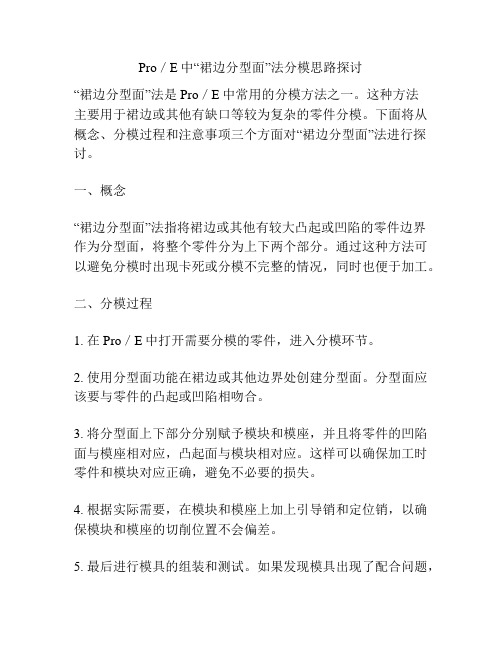
Pro/E中“裙边分型面”法分模思路探讨“裙边分型面”法是Pro/E中常用的分模方法之一。
这种方法主要用于裙边或其他有缺口等较为复杂的零件分模。
下面将从概念、分模过程和注意事项三个方面对“裙边分型面”法进行探讨。
一、概念“裙边分型面”法指将裙边或其他有较大凸起或凹陷的零件边界作为分型面,将整个零件分为上下两个部分。
通过这种方法可以避免分模时出现卡死或分模不完整的情况,同时也便于加工。
二、分模过程1. 在Pro/E中打开需要分模的零件,进入分模环节。
2. 使用分型面功能在裙边或其他边界处创建分型面。
分型面应该要与零件的凸起或凹陷相吻合。
3. 将分型面上下部分分别赋予模块和模座,并且将零件的凹陷面与模座相对应,凸起面与模块相对应。
这样可以确保加工时零件和模块对应正确,避免不必要的损失。
4. 根据实际需要,在模块和模座上加上引导销和定位销,以确保模块和模座的切削位置不会偏差。
5. 最后进行模具的组装和测试。
如果发现模具出现了配合问题,可以通过调整分型面的位置和角度来解决。
三、注意事项1. 在设计时要考虑零件的实际情况,尽可能选用适合的分型面。
2. 分型面的位置和角度要合理,分割部分要尽可能平均,以便加工和组装。
3. 如果需要分多个模,可以在合适的位置新建分型面,将零件分为更多的部分。
4. 在进行分型面设计时,应该注意将零件的平面提取出来,并进行分析,在有斜度或面的情况下需要重新设计或选用其他的分模方法。
5. 在分型面的加工过程中,要时刻注意保证加工的精度和质量。
分型面的加工质量会直接影响到整个模具的质量和使用寿命。
总之,“裙边分型面”法是一种常用的分模方法,通过合理的分型面设计可以避免很多分模问题的出现,同时也能提高模具的加工效率和准确度。
在实际操作中需要注意技巧和细节,以确保模具的顺利完成和使用。
数据分析是在一定范围内,利用统计方法,对数据进行分析、整理、梳理,为研究问题提供准确的定量资料的过程。
本文将列出相关数据并进行分析,以便更好地理解数据背后的意义。
第11讲-proe分型面法进行模具设计PPT课件
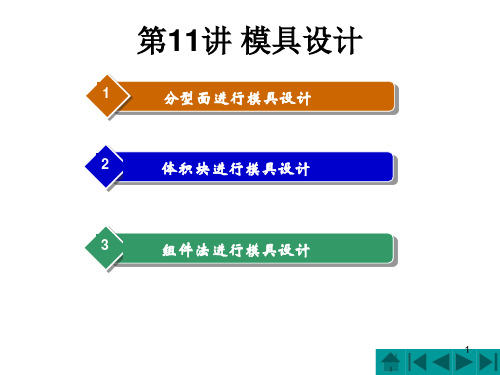
对话框中的
元素自动激活,用户必须选取
或创建一个基准平面作为一个“关闭”平面。
step4.指定工件(坯料)。
如果模具模型中只有一个工件,系统会默认选取该工
件,此时“阴影曲面”对话框中的
元素的信
息状态为“已定义”。
9
step5.选取平面、曲线、边、轴或坐标系,以指定光线投影 的方向。 若已定义的投影方向不符合要求,选择“阴影曲面”对话框 中的“方向”,选择“定义”,重新选择一个参照作为投影方 向。
第11讲 模具设计
1
分型面进行模具设计
2
体积块进行模具设计
3
组件法进行模具设计
1
典型案例
概述
分型面是一种功能强大的曲面特征,因为合并的曲面会 自动与其相连,因此分型面是任何附属曲面片的父特征。完 成的分型面必须与要分割的工件、夹模器或体积块完全相交。 定义分型面的时候,还往往要伴随着填充破孔的步骤。 在Pro/E中创建分型面应当按照如下规则:
草绘的方式来定义束子的轮廓。
元素:用于定义束子四周侧面的拔模角度
(倾斜角度)。
元素:用于定义束子的终止平面。 “束子”的关闭平
凸起物为束子特
面
step7.单击“阴影曲面”征对话框中的
ห้องสมุดไป่ตู้
按钮,预览所创建的阴影曲面,然后单
击
按钮完成操作。
“束子”的侧面带
拔模角度
11
3. 采用裙边法设计分型面
蓝色线为侧面 影像曲线
在完成分型线的创建后,通过指定开模方向,系统 会自动将外部环路延伸至坯料表面及填充内部环路来产 生分型面。
13
采用裙边法设计分型面的命令
位于
下拉菜单中,利用该命令创建分型面应注意 以下几点:
- 1、下载文档前请自行甄别文档内容的完整性,平台不提供额外的编辑、内容补充、找答案等附加服务。
- 2、"仅部分预览"的文档,不可在线预览部分如存在完整性等问题,可反馈申请退款(可完整预览的文档不适用该条件!)。
- 3、如文档侵犯您的权益,请联系客服反馈,我们会尽快为您处理(人工客服工作时间:9:00-18:30)。
在注塑模中,分型面的设计直接影响着塑件质量、模具结构和操作的难易程度,是注塑模设计成败的关键因素之一[1]。
随着CAD/CAM技术在模具制造业的广泛应用,模具设计也由传统的二维设计转变为三维设计。
在众多的CAD/CAM软件中,Pro/E采用单一数据库和参数化设计的方法集产品设计、模具设计和数控加工于一体,强大的功能使其成为行业的佼佼者。
在Pro/E模具设计中,利用已有的产品模型,通过建立模具装配模型、设置收缩率、零件厚度和脱模斜度检查、分型面设计、模具体积块分割、模具零件抽取等过程,可以快速完成模具成型零件设计,最后通过专家模架系统(EMX)完成整套模具的设计。
在整个过程中,分型面的设计最为复杂和耗时,是利用Pro/E进行模具设计的关键[2]。
分型面设计的一般原则在注塑模具中,打开模具取出塑料制品的界面称为分型面,它是动、定模在合模状态下的接触面或瓣合式模具的瓣合面。
分型面形状和位置的选择不仅直接关系着模具结构的复杂程度和制造难度,而且直接影响着塑件的质量和生产效率,是模具设计的重要环节。
在确定分型面时应遵循以下原则:(1)应使模具结构尽量简单。
如避免或减少侧向分型,采用异型分型面减少动、定模的修配以降低加工难度等.(2)有利于塑件的顺利脱模。
如开模后尽量使塑件留在动模边以利用注塑机上的顶出机构,避免侧向长距离抽芯以减小模具尺寸等.(3)保证塑件的尺寸精度。
如尽量把有尺寸精度要求的部分设在同一模块上以减小制造和装配误差等.(4)不影响塑件的外观质量。
在分型面处不可避免地出现飞边,因此应避免在外观光滑面上设计分型面.(5)保证型腔的顺利排气。
如分型面尽可能与最后充填满的型腔表壁重合,以利于型腔排气。
在Pro/E模具设计中,分型面是将工件或模具零件分割成模具体积块的分割面,具有更广泛的意义。
它不仅仅局限于对动、定模或侧抽芯滑块的分割,对于模板中的组合件、镶块同样可以采用分型面进行分割。
为保证分型面设计成功和所设计的分型面能对工件进行分割,在设计分型面时必须满足以下两个基本条件[2]:(1)分型面必须与欲分割的工件或模具零件完全相交以期形成分割。
(2)分型面不能自身相交,否则分型面将无法生成。
2 Pro/E分型面设计方法Pro/E中有两类曲面可以用于工件的分割:一是使用Parting Surf专用模块生成的分型面特征;二是在参考模型或零件模型上使用Feature中的Surface生成的曲面特征。
由于前者得到的是一个模具组件级的曲面特征,易于操作和管理而最为常用。
本文所涉及到的设计方法主要针对前者。
从原理上讲,分型面设计方法可以分为两大类[3]:一是采用曲面构造工具设计分型面,如复制参考零件上的曲面、草绘剖面进行拉伸、旋转以及采用其它高级曲面工具等构造分型面;二是采用光投影技术生成分型面,如阴影分型面(Shadow)和裙边分型面(Skirt)等。
2.1 通过复制构造分型面这种方法是以参考模型为基础,直接复制参考模型上的曲面生成分型面,是一种最为灵活、常用的分型面构造方法,尤其是对于结构复杂的塑件。
如图1所示为煤气表计量室塑件。
由于塑件四面带有侧凹,在设计模具时需要有四个滑块进行侧抽芯,加上动、定模分型面,需要设计5个分型面才能完成工件的分割。
由于每个分型面只是零件轮廓的一部分,采用阴影分型面和裙边分型面往往操作失败;如果采用曲面工具重新构建分型面,工作量将相当大,因此采用复制方法是最好的选择。
图2所示是复制生成的分型面之一。
采用复制方法构造的分型面是一个内分型面(型腔或型芯表面),还没有与要分割工件完全相交,不满足Pro/E分型面的第(1)条要求,因此需要对其修改使之满足要求。
常用的方法有两种:一是采用曲面延拓(Extend)工具延伸其外边界线到工件边界;二是再构造一个外分型面与之融合(Merge),使其满足要求。
复制型分型面的另一个问题是填补破孔,一般可以采用填充环(Fill loop)选项填补破孔,在该选项失败的情况下,就需要采用其它方法来解决。
2.2 利用曲面造型工具构造分型面Parting Surf模块中的曲面工具可以重新构造各种分型面,其使用技巧与零件环境下的曲面造型完全相同。
一般来讲,我们并不用这些曲面工具构造复杂的分型面,更多的是用于对已生成的分型面进行修改,使之满足分型面设计的要求。
如图2所示分型面,在采用曲面延拓工具修改曲面时,由于部分边界拉伸时所形成的拉伸面与部分分型面相交而使曲面延拓功能无法实现,为此先使用平面构造工具(Flat)生成一个平面分型面,然后与图2分型面合并(Merge),得到与被分割模块完全相交的分型面,如图3所示。
另外,如果采用填充环选项进行填补破孔无法实现时,也可以采用这种方法。
如图4所示零件表面上的孔,边缘进行了倒角,并有一定的脱模斜度,需要把小型芯设在定模一侧。
在选取外表面和孔的内壁复制分型面时,由于孔的底边不是分型面的内环(Inner Loop),无法直接采用填充环选项完成破孔的修补,因此需要构造底部平面然后与之融合得到填破孔的分型面。
阴影分型面2.3 阴影分型面的构造原理是当一个光源(其方向与开模方向相反)照射在参考模型上时,系统复制参考模型上受到光源照射到的曲面部分而产生一个阴影曲面主体,并将曲面上的孔进行填补,然后自动将其外部边界延拓到所要分割工件的表面,生成一个覆盖型的阴影分型面。
图5所示是图4塑件采用阴影曲面直接得到的分型面。
阴影分型面是一种快速高效的分型面构造方法。
然而,这种方法存在有很大的局限性,一方面,当塑件轮廓曲线在投影方向上存在交叉或曲面间有部分遮挡时,所生成的阴影曲面往往是错误的;另一方面,由于外部轮廓曲线在延拓时不能修改延拓方向,因此对复杂的外部边界,操作往往失败;再者,参考模型表面在投影方向必须具有脱模斜度,即不能有与投影方向平行的表面,否则难以保证分型面正确,因为阴影分型面不允许选择曲面上方或下方的曲线链来进行封闭。
裙边分型面裙边分型面是沿着参考模型的侧面影像曲线所创建的分型面,是一种填破孔曲面,它不包含参考模型的曲面,与其它方法生成的分型面有着明显的区别。
如图6所示是图5零件的裙边分型面。
在建立裙边分型面时,必须先构造侧面影像曲线(Silhouette curve)。
所谓侧面影像曲线就是在指定视觉方向上参考模型的轮廓曲线,是模具分型时的分模线,如图7所示。
它一般包括数个封闭的内环和外环。
内环用于封闭分型面上的孔,外环用于延拓曲面边界到要分割工件的边界。
如果参考模型上有与投影方向平行的曲面,在构造侧面影像曲线时,系统允许使用环选择项(Loop Selection)中的链选项(Chains)确定使用上端环或是下端环。
因此,在使用侧面影像曲线构造裙边分型面时,参考模型并不需要完全拔模。
另外,在延拓曲面外部边界时,延拓方向也是可以重新定义的,因此,一些不能使用阴影分型面的情况往往可以用采用裙边分型面。
对需要侧抽芯的模具,不能采用裙边分型面一次分模,一般情况下,可以先构造侧抽芯滑块的分型面进行第一次分割,然后再采用裙边分型面对剩余模块进行二次分割,但在构造侧面影像曲线时应排除侧面环。
结论通过以上分析可以得出,在Pro/E分型面构造方法中,采用复制方法构造分型面灵活多样,适用于各种情况,其缺点在于曲面选取较为繁琐,后续工作较多,如修补破孔、边界延拓等,在某些情况下设计效率较低;利用曲面工具设计分型面往往与复制法联合使用,主要用于对已有的分型面进行局部修整,使之满足要求,很少单独用于复杂分型面的构造;阴影分型面可以自动完成破孔修补、边界延拓等工作,对于完全拔模、边界曲线简单、表面带有多孔的塑件是一种简洁、高效的分型面构造方法。
但是这种方法有很大的局限性,如塑件要求完全拔模,曲面边界延拓方向不能重定义往往造成操作失败等;与阴影曲面相比,裙边曲面对塑件结构限制较少,曲面边界延拓方向可以重新定义,结合灵活多样的侧面影像曲线,可以快速构造满足要求的分型面,是一种常用的分型面构造方法。
总之,结合塑件的结构特点和所要采用的模具结构,选择合适的分型面构造方法,是保证模具设计顺利进行的前提。
参考文献[1] 塑料模具技术手册编委会.塑料模具技术手册.北京:机械工业出版社,1999.[2] Pro/Engineer2001实用教程,严烈编著。
冶金工业出版社,北京,2002.[3] Pro/ENGINEER模具设计入门与实务,戴兢志编著。
人民邮电出版社,北京,2004.兰亭序永和九年,岁在癸丑,暮春之初,会于会稽山阴之兰亭,修禊事也。
群贤毕至,少长咸集。
此地有崇山峻岭,茂林修竹;又有清流激湍,映带左右,引以为流觞曲水,列坐其次。
虽无丝竹管弦之盛,一觞一咏,亦足以畅叙幽情。
是日也,天朗气清,惠风和畅,仰观宇宙之大,俯察品类之盛,所以游目骋怀,足以极视听之娱,信可乐也。
夫人之相与,俯仰一世,或取诸怀抱,晤言一室之内;或因寄所托,放浪形骸之外。
虽取舍万殊,静躁不同,当其欣于所遇,暂得于己,快然自足,不知老之将至。
及其所之既倦,情随事迁,感慨系之矣。
向之所欣,俯仰之间,已为陈迹,犹不能不以之兴怀。
况修短随化,终期于尽。
古人云:“死生亦大矣。
”岂不痛哉!每览昔人兴感之由,若合一契,未尝不临文嗟悼,不能喻之于怀。
固知一死生为虚诞,齐彭殇为妄作。
后之视今,亦犹今之视昔。
悲夫!故列叙时人,录其所述,虽世殊事异,所以兴怀,其致一也。
后之览者,亦将有感于斯文。
